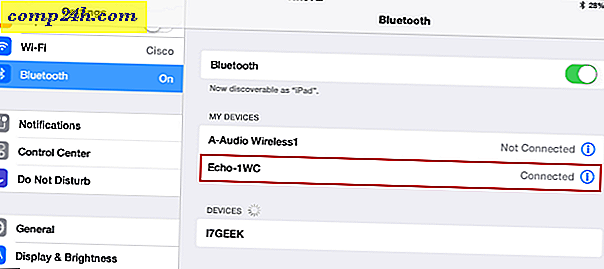त्वरित एक्सेस टूलबार Office 2010 में किसी फ़ाइल का स्थान कैसे दिखाना है

यदि आपके काम में कई दस्तावेजों और दस्तावेज़ प्रतियों के साथ काम करना शामिल है, तो आप अक्सर सोच सकते हैं कि आप जिस फ़ाइल को वर्तमान में संपादित कर रहे हैं उसे सहेजा गया है। निश्चित रूप से, आप हमेशा सहेज सकते हैं- पथ फ़ाइलों को सहेजने के लिए, हालांकि, आमतौर पर ऐसा समय लगता है जो मेरे पास सामान्य रूप से नहीं होता है। इस बहुत के साथ इसे ठीक करने का समय!
तो आज मैं आपको सभी ऑफिस 2010 प्रोग्राम के लिए वास्तव में एक त्वरित और उपयोगी groovyTip दिखाने जा रहा हूं जो आपको त्वरित लॉन्च बार के शीर्ष पर फ़ाइल का स्थान देखने की अनुमति देगा।
चरण 1
अपनी मशीन पर स्थापित किसी भी Office 2010 उत्पाद को चुनें और इसे खोलें। प्रोग्राम की सेटिंग्स तक पहुंचने के लिए, आपको फ़ाइल> विकल्प पर जाना होगा।

चरण 2
Word विकल्प खोलने के बाद त्वरित एक्सेस टूलबार टैब पर अपना रास्ता खोजें।

चरण 3
अब यह करने का समय है कि हम यहां क्या आए थे। अधिक आसानी के लिए, बाईं ओर स्थित ड्रॉप-डाउन सूची से, अपनी खोज को थोड़ा बेहतर करने के लिए रिबन में कमांड का चयन करें ।

जब तक आपको दस्तावेज़ स्थान नहीं मिल जाता तब तक "डी" अक्षर के बीच कहीं नीचे स्क्रॉल करें। फिर सुविधा को चिह्नित करने के लिए एकल क्लिक करें, फिर दाईं ओर त्वरित लॉन्च बार में जोड़ने के लिए सुविधा जोड़ने के लिए जोड़ें बटन पर क्लिक करें ..

एक बार त्वरित लॉन्च बार सूची (दाएं तरफ) में आप इसे फिर से चिह्नित कर सकते हैं और इसे ऊपर या नीचे ले जाने के लिए दो तीरों का उपयोग कर सकते हैं। निजी तौर पर, मैं अंत में अपना रखूंगा।

एक बार हो जाने पर, ठीक क्लिक करें और आप सब कुछ कर लेंगे!

क्या आपके पास एक ग्रोवी ऑफिस 2010 टिप है? कृपया नीचे दी गई टिप्पणियों में साझा करें!